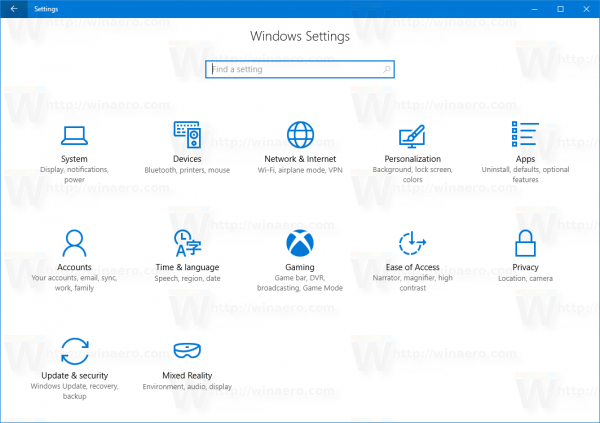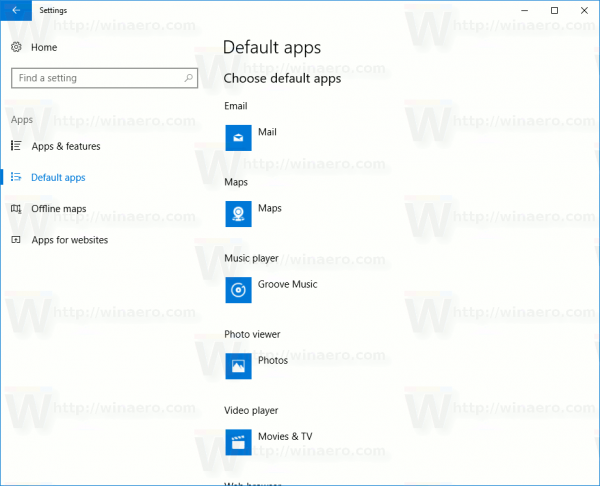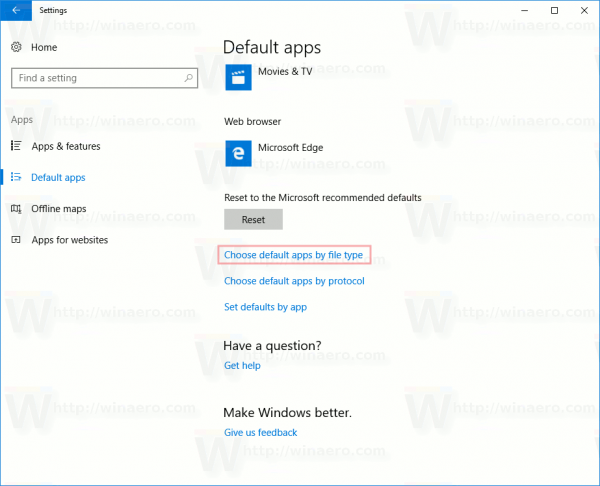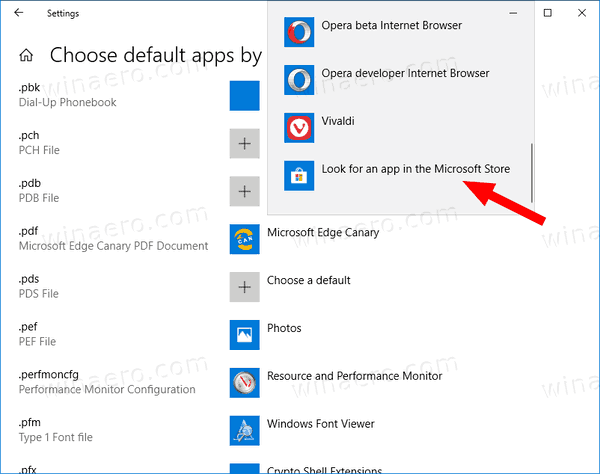Como impedir que o Microsoft Edge seja um leitor de PDF padrão
Com os lançamentos recentes do Canary, a Microsoft mudou o Edge Chromium para que ele se tornasse o aplicativo leitor de PDF padrão no Windows 10. Ele agora lida com associações de arquivos PDF. Veja como reverter essa alteração.
Propaganda
como conectar o controle remoto roku à tv
Você pode querer que o Edge funcione como seu visualizador de PDF padrão para alternar para um aplicativo externo como o Adobe Reader.
como deixar um servidor discord no celular
Para impedir que o Microsoft Edge seja um leitor de PDF padrão,
- Abrir configurações .
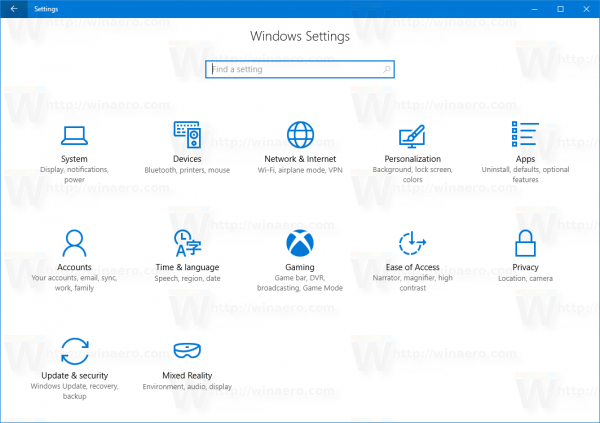
- Vá para Sistema -> Aplicativos padrão na atualização de aniversário do Windows 10 e abaixo. Na atualização de criadores do Windows 10, vá para Aplicativos -> Aplicativos padrão.
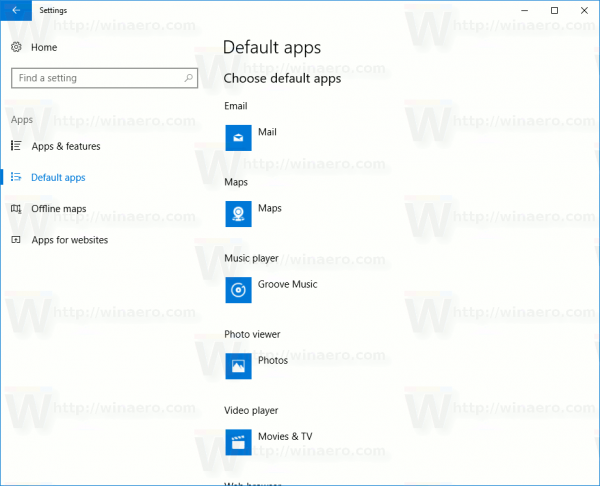
- Role para baixo até o linkEscolha os aplicativos padrão por tipo de arquivoe clique nele.
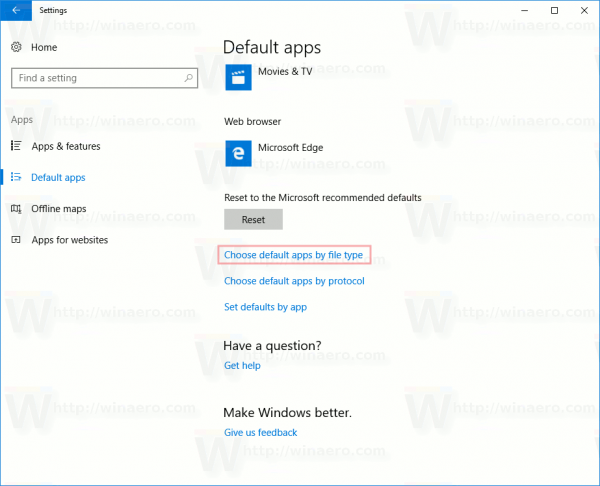
- Encontre a extensão de arquivo .pdf no lado esquerdo. No lado direito, selecione um novo aplicativo para abrir arquivos PDF.
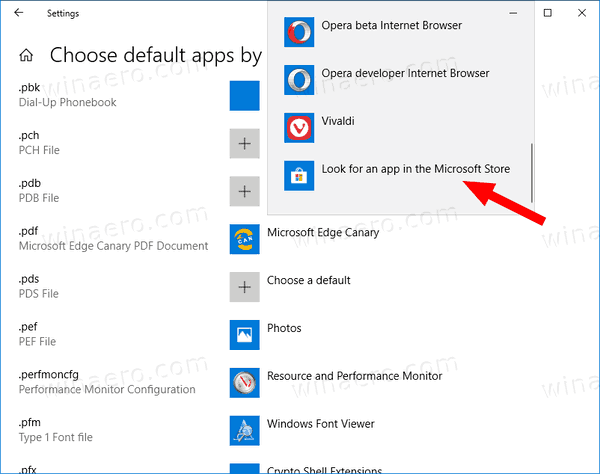
É isso aí. O leitor de PDF integrado será desativado no Microsoft Edge.
Como você já deve saber, a Microsoft está usando atualmente três canais para fornecer atualizações ao Edge Insiders. O canal Canário recebe atualizações diariamente (exceto sábado e domingo), o canal Dev está recebendo atualizações semanais e o canal Beta é atualizado a cada 6 semanas. O canal estável também é a caminho dos usuários .
Versões reais do Microsoft Edge
As versões reais de pré-lançamento do Edge Chromium no momento em que este documento foi escrito são as seguintes:
- Canal Beta: 78.0.276.20
- Canal Dev: 79.0.308.1 (Veja o log de mudança )
- Canal Canário: 79.0.315.0
Abordei muitos truques e recursos do Edge na seguinte postagem:
como usar o lyft sem um número de telefone
Prática com o novo Microsoft Edge baseado em Chromium
Além disso, consulte as seguintes atualizações.
- Edge Chromium recebe previsão do tempo e saudações na página nova guia
- Edge remove a opção de bloqueio do bloqueio de reprodução automática de mídia
- Edge Chromium: Congelamento de guia, suporte para modo de alto contraste
- Edge Chromium: bloquear cookies de terceiros para o modo InPrivate, acesso à extensão para pesquisa
- A Microsoft gradualmente se livra da IU arredondada no Edge Chromium
- O Edge agora permite a desativação do botão Smiley de feedback
- Bloquear aplicativos potencialmente indesejados para downloads no Microsoft Edge
- Os controles globais de mídia no Microsoft Edge recebem um botão de dispensar
- Microsoft Edge: novas opções de bloqueio de reprodução automática, prevenção de rastreamento atualizada
- Desative o feed de notícias na página nova guia do Microsoft Edge
- Ativar botão de menu de extensões no Microsoft Edge Chromium
- Remova o botão Smiley de feedback no Microsoft Edge
- O Microsoft Edge não será mais compatível com ePub
- Cartões de visita de guia de recursos do Microsoft Edge Canary
- Microsoft Edge agora se desvaloriza automaticamente
- Roteiro do Microsoft Details Edge Chromium
- Microsoft habilita controles globais de mídia no Microsoft Edge
- Como usar o Cloud Powered Voices no Microsoft Edge Chormium
- Microsoft Edge Chromium: nunca traduza, preencha previamente a localização com seleção de texto
- Ativar Caret Browsing no Microsoft Edge Chromium
- Ativar modo IE no Chromium Edge
- Canal de atualização estável fez sua primeira aparição para o Microsoft Edge Chromium
- Microsoft Edge Chromium recebe um botão de revelação de senha atualizado
- O que são implementações de recursos controlados no Microsoft Edge
- Edge Canary adiciona novo selo de texto InPrivate, novas opções de sincronização
- Microsoft Edge Chromium: limpar dados de navegação ao sair
- Microsoft Edge Chromium agora permite a troca de tema
- Microsoft Edge: suporte para verificador ortográfico do Windows no Chromium Engine
- Microsoft Edge Chromium: pré-preencher a localização com seleção de texto
- Microsoft Edge Chromium Obtém Configurações de Prevenção de Rastreamento
- Microsoft Edge Chromium: Alterar idioma de exibição
- Modelos de Política de Grupo para Microsoft Edge Chromium
- Microsoft Edge Chromium: fixar sites na barra de tarefas, modo IE
- O Microsoft Edge Chromium permitirá a desinstalação de PWAs como aplicativos de área de trabalho
- Microsoft Edge Chromium inclui informações de vídeo do YouTube no OSD de controle de volume
- O Microsoft Edge Chromium Canary apresenta melhorias no modo escuro
- Mostrar ícone apenas para marcador no Microsoft Edge Chromium
- O Autoplay Video Blocker está chegando ao Microsoft Edge Chromium
- Microsoft Edge Chromium está recebendo novas opções de personalização da página de guia
- Ativar Microsoft Search no Microsoft Edge Chromium
- As ferramentas gramaticais agora estão disponíveis no Microsoft Edge Chromium
- Microsoft Edge Chromium agora segue o tema escuro do sistema
- Esta é a aparência do Microsoft Edge Chromium no macOS
- O Microsoft Edge Chromium agora instala PWAs na raiz do menu Iniciar
- Habilitar tradutor no Microsoft Edge Chromium
- Microsoft Edge Chromium altera dinamicamente seu agente de usuário
- Microsoft Edge Chromium avisa ao ser executado como administrador
- Alterar mecanismo de pesquisa no Microsoft Edge Chromium
- Ocultar ou mostrar barra de favoritos no Microsoft Edge Chromium
- Instale extensões do Chrome no Microsoft Edge Chromium
- Ativar modo escuro no Microsoft Edge Chromium
- Recursos do Chrome removidos e substituídos pela Microsoft no Edge
- A Microsoft lançou versões do Edge Preview baseadas em Chromium
- Borda baseada em Chromium para suportar streams de vídeo 4K e HD
- Extensão Microsoft Edge Insider agora disponível na Microsoft Store
- Prática com o novo Microsoft Edge baseado em Chromium
- Revelada página de complementos do Microsoft Edge Insider
- O Microsoft Translator agora está integrado ao Microsoft Edge Chromium